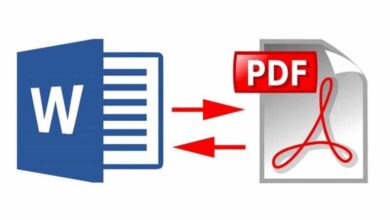كيفية الوصول إلى تعليمات البرنامج المساعد في 3D Studio Max Extra Help

أنت تعرف بالفعل كيف أن 3D Studio Max المذهل هو ، بلا شك ، فإن أفضل شيء في برنامج النمذجة والتصور ثلاثي الأبعاد هو تحديثاتك المستمرة والتقدم في أدواته ، بحيث يمكنك كمصمم أو مروحة رسم إعطاء الجودة والأصالة لعملك .
بالتأكيد ، في بعض الأحيان يمكنك اللجوء إلى تثبيت المكونات الإضافية لإضافة المزيد من الوظائف. ومع ذلك ، بعد الانتهاء من عملية التثبيت بأكملها ، يصعب أحيانًا العثور عليها في مجموعة أدواتنا بالكامل ، ولكن هذه ليست مشكلة بعد الآن.
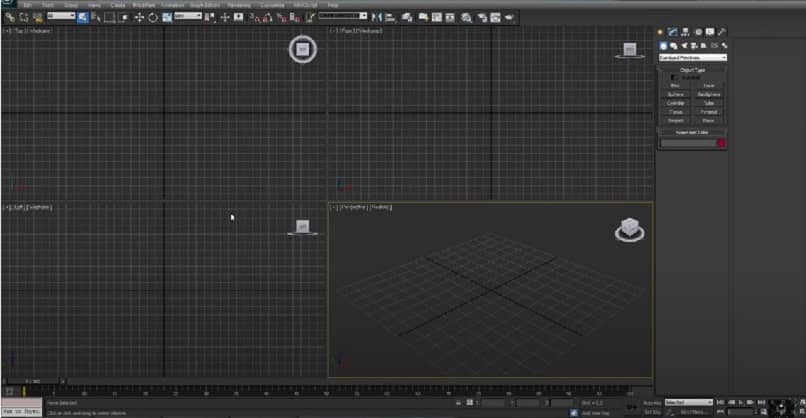
باتباع هذه الخطوات الثلاث السهلة واحدة تلو الأخرى ، سنوضح لك مكان العثور على هذه المساعدة الإضافية حتى تتمكن من التعامل مع جميع الأدوات الرائعة التي يمتلكها هذا البرنامج ، مثل إنشاء مجموعة دائرية من الكائنات. أيضًا ، يرجى القراءة حتى النهاية لشرح شيء ما يجب مراعاته عند تثبيت المكونات الإضافية في 3D Studio Max ، وذلك لتجنب المفاجآت غير السارة عند استخدام Studio Max.
خطوة بخطوة للوصول إلى مساعدة المكونات الإضافية في المساعدة الإضافية لـ 3D Studio Max
- انتقل إلى الزاوية العلوية اليمنى من شاشتك ، حيث ستجد قائمة بالخيارات.
- انتقل إلى السهم الأسود (InfoCenter) بجوار علامة الاستفهام ، في القائمة التي تظهر ، انقر فوق “تعليمات إضافية”
- ستظهر نافذة حوار وبناءً على المكونات الإضافية التي قمت بتثبيتها ، ستظهر لك قائمة بالمساعدات المختلفة المتاحة.
كما هو الحال دائمًا ، في صفحتنا ، نشرح كل شيء بسرعة وسهولة ، ولكن هذا ليس كل شيء ، استمر في القراءة ، وسنشرح طريقة أخرى أسهل وأسرع للوصول إلى مساعدة المكونات الإضافية في المساعدة الإضافية لـ 3D Studio Max.
طريقة أخرى للوصول
- انتقل إلى الجزء العلوي من شاشتك حيث توجد قائمة خيارات Studio Max. لإرشادك بشكل أفضل ، توجد هذه القائمة أسفل قائمة الخيارات التي عرضناها لك سابقًا.
- انقر فوق “مساعدة” ثم في القائمة المعروضة انقر فوق “مساعدة إضافية”
- وكما سترى . ستظهر نافذة الحوار نفسها تعرض جميع خيارات المساعدة للإضافات التي قمت بتثبيتها.
ربما بعد فترة سوف تحصل على خطأ. من خلال تثبيت المكونات الإضافية التي تجعل من الصعب استخدام Studio Max أو حتى النظام الأساسي لا يفتح. نحن نعلم أن هذا أمر مزعج. لذلك سنخبرك بكيفية إصلاحه حتى يعمل كل شيء بشكل صحيح.
خطأ شائع جدًا عند تنزيل المكونات الإضافية في 3D Studio Max
الشيء الأكثر شيوعًا هو أنه عند تنزيل برنامج 3D Studio Max ، لا ننظر إلى الإصدار أو عدد وحدات البت التي يحتوي عليها النظام الأساسي ونقوم بتنزيل المكونات الإضافية غير المتوافقة مما يتسبب في فشل التثبيت أو عدم عمل Studio Max بشكل صحيح.
لفهم هذا بشكل أفضل . دعنا نقول أنه بدلاً من تنزيل الإصدار 9 من 3D Studio Max ، قمت بتنزيل الإصدار 9 ، عند تنزيل المكونات الإضافية لـ Studio Max الإصدار 2009 ، فإنه يعطي خطأ لأنه غير متوافق مع الإصدار الذي قمت بتنزيله ، وهذا الخطأ بالرغم من صغر حجمه يمكن أن تولد سلسلة من الإخفاقات في النظام.

الحل هو ببساطة إلقاء نظرة على هذه التفاصيل قبل التثبيت. لهذا السبب من الأفضل إلغاء تثبيت كل شيء وتنزيله مرة أخرى مع مراعاة هذه التفاصيل . بعد القيام بذلك نؤكد لك أن Studio Max والمكونات الإضافية سيعملان بدون أي مشكلة ، وسيكون هناك لا يوجد عائق عند تنزيل المزيد من الميزات إلى Studio Max.
نوصي بعد تنزيل Studio Max مرة أخرى . بالاستفادة من إضفاء لمسة شخصية على واجهته أو مظهره.
مع ما أوضحناه أعلاه . ستستمتع بجميع مزايا استخدام منصة النمذجة والتصور ثلاثية الأبعاد المذهلة هذه. اقرأ على صفحتنا للتعرف على أحدث أدوات Studio Max للحصول على معالجة أفضل لهذه الأداة.